WolGoWeb
WolGoWeb是一款远程唤醒WebAPI工具,主要用于搭建在局域网服务器或NAS中,实现WebAPI唤醒局域网内主机。
在使用该工具前,首先要确认需要唤醒的主机支持WOL功能并且已经开启。
开发状态
WolGoWeb 仍然处于开发阶段,未经充分测试与验证,不推荐用于生产环境。
- master 分支用于发布开发版本(稳定性需要进一步测试)
- release 版本为经测试稳定发布的版本(建议下载最新的 release 版本部署)
目前WebAPI可能随时改变,不保证向后兼容,升级是需注意WebAPI是否准确。
部署说明
1、服务器直接部署
无论是Windows还是Linux系统都可以直接下载对应的 release 编译版本直接运行即可,无需安装任何依赖。
WolGoWeb_0.0.1_linux_amd64 -port 9090
其中参数 -port 表示服务端口号,默认是 9090 也可以不填。
需要注意的是指定端口必须可以访问,可能需要额外配置防火墙。
2、服务器Docker部署
使用 Docker 可以更加便捷的部署 WolGoWeb 工具。
docker run -d --net=host chishin/wol-go-web
如果需要指定端口可以使用下面的命令:
docker run -d --net=host --env PORT=端口号 chishin/wol-go-web
3、群晖Docker部署
首先你的群晖必须已经安装好Docker,打开Docker应用,在 注册表 中搜索 wol-go-web,搜索到下图这个 chishin/wol-go-web 右击下载。
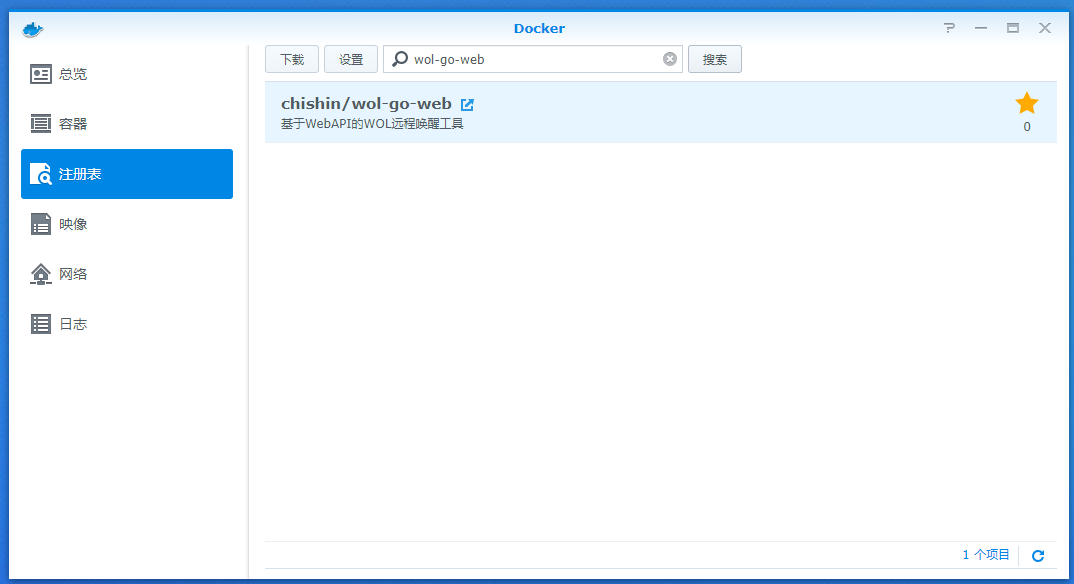
下载完成后再 映像 中找到 chishin/wol-go-web ,双击进行配置。
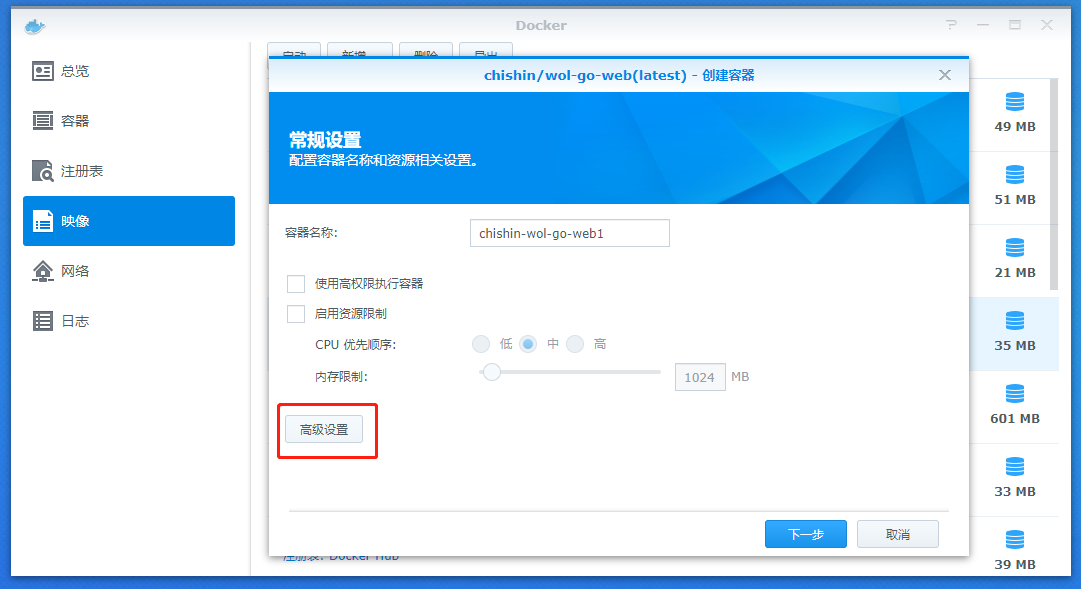
依次点击 高级设置 → 网络 → 使用与 Docker Host 相同的网络
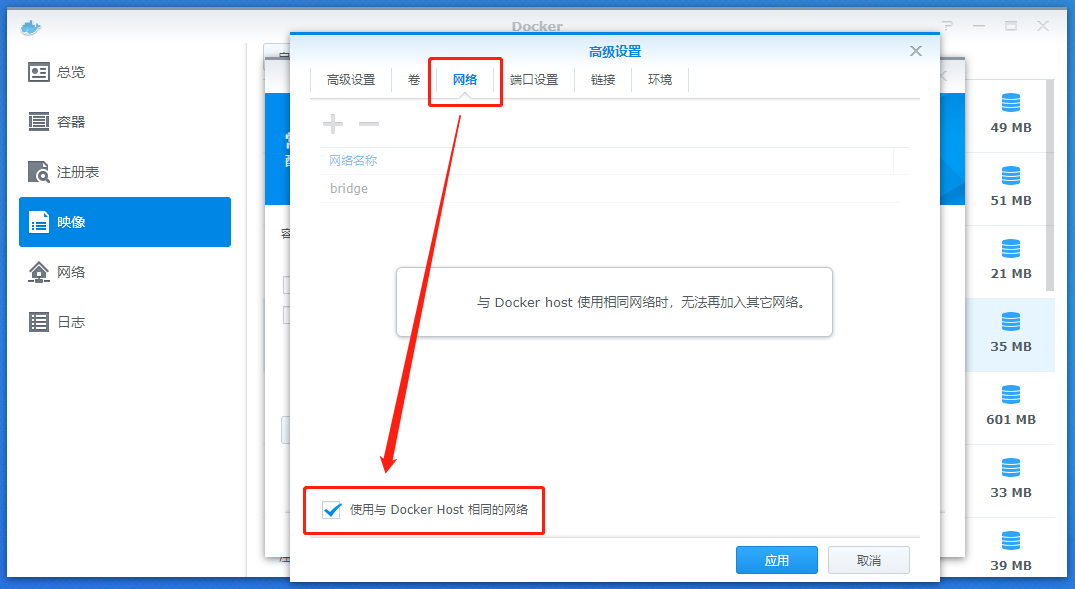
接下来切换到 环境 界面,根据需要设置服务端口
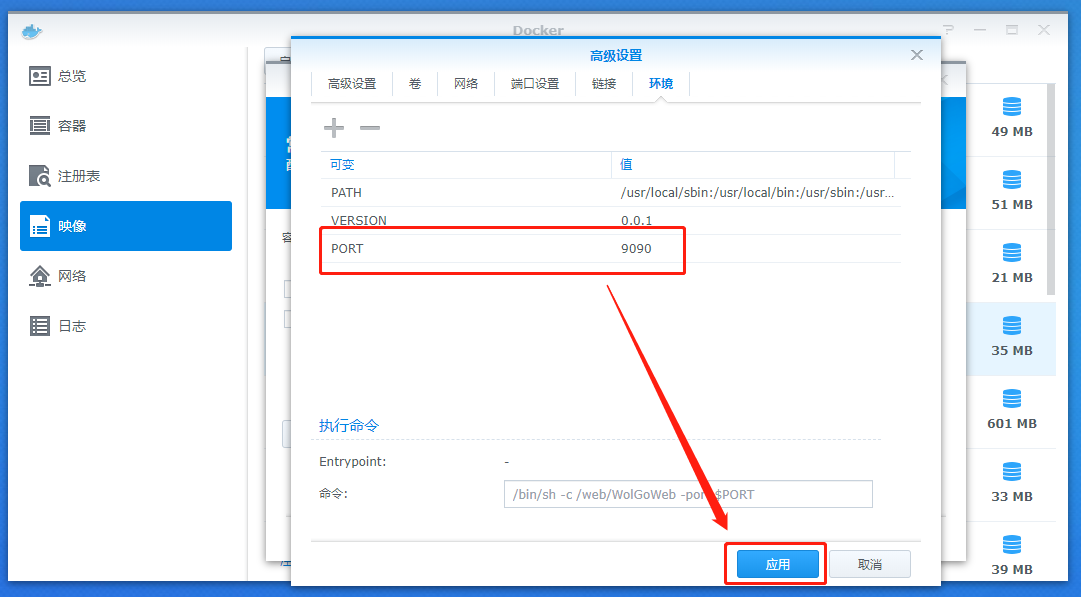
最后点击 应用 完成部署工作
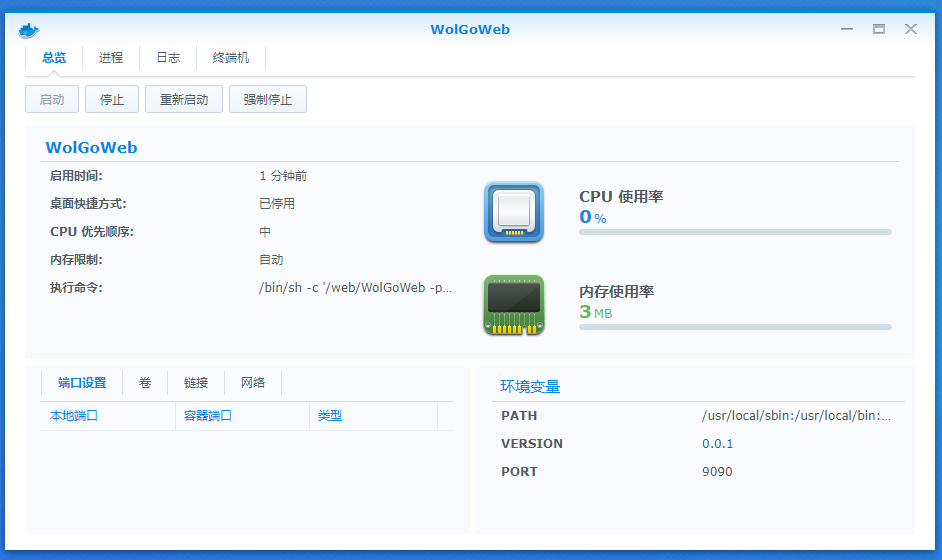
可以看到WolGoWeb的系统占用非常低!
使用方法
1、验证部署成功
完成部署工作即可开始使用,首先使用浏览器访问 http://服务器IP或域名:9090,如果修改了端口号请访问对应的端口。
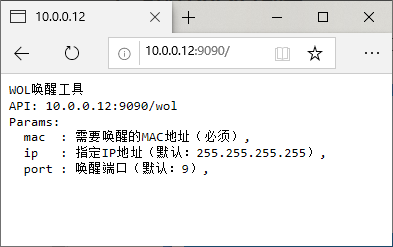
看到以上界面表示服务部署成功。
2、发送唤醒请求
可以直接使用浏览器访问 http://服务器IP或域名:9090/wol?mac=需要唤醒主机的MAC地址 当出现以下界面表示唤醒命令发送成功。
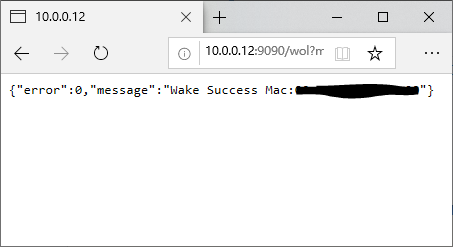
3、唤醒请求参数
| 参数名称 | 描述 | 备注 |
|---|---|---|
| mac | 唤醒主机的MAC地址 | 必填 |
| ip | 唤醒主机的IP地址 | 默认:255.255.255.255 |
| port | 唤醒命令发送的端口 | 默认:9 |
应用实例实例
1、使用iOS快捷指令唤醒(Siri唤醒)
可以自己创建一个快捷指令访问唤醒的URL即可,也可以直接在iOS浏览器中打开下面的链接修改成你的服务器地址和需要唤醒的MAC地址。
https://www.icloud.com/shortcuts/0931d2a9d4e84984b8d85e977aff8ef9
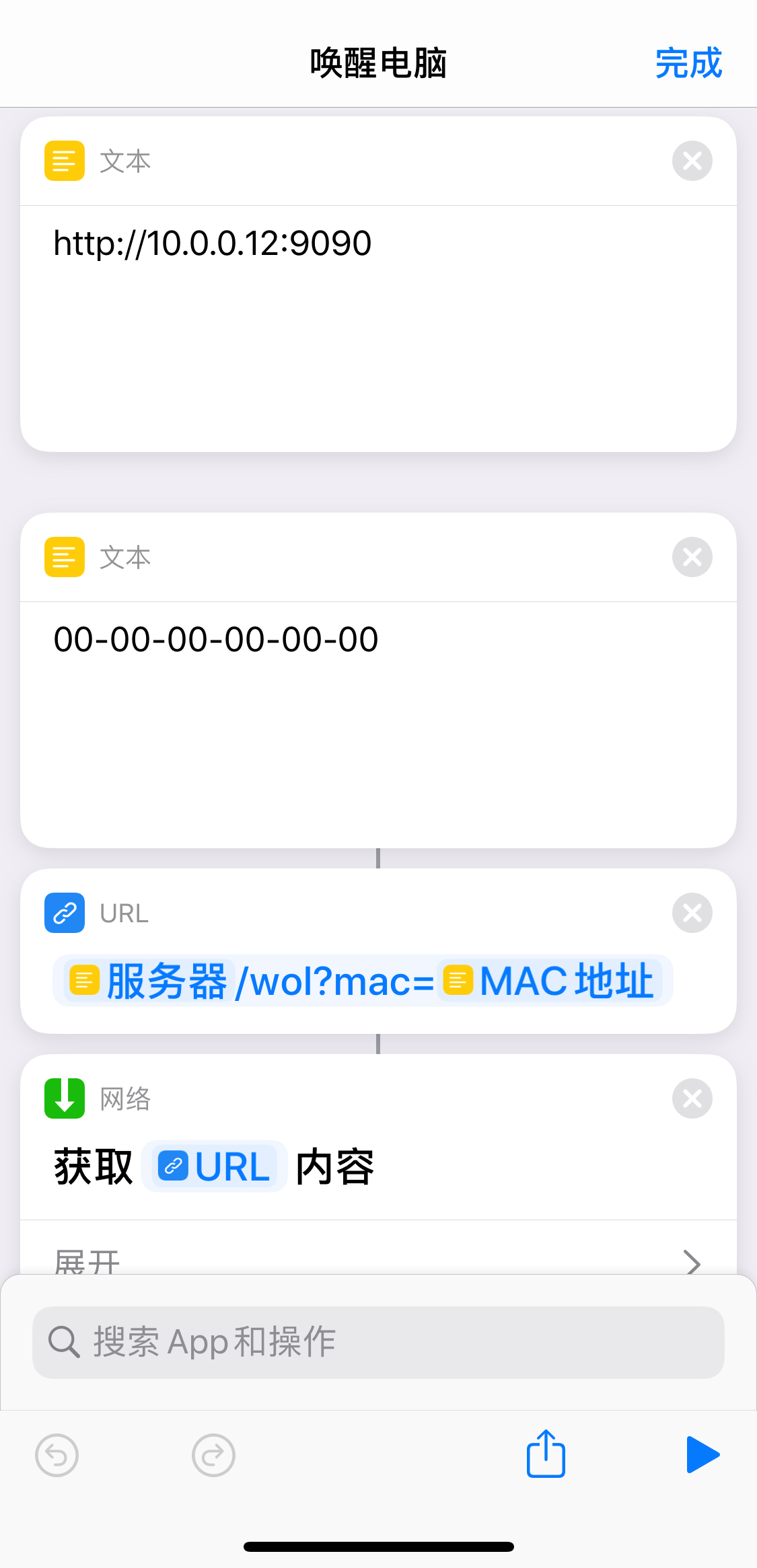
创建完成快捷指令后可以在快捷指令主页用点击 唤醒电脑 ,或者语音唤醒Siri说出 唤醒电脑 即可完成电脑唤醒。























 436
436











 被折叠的 条评论
为什么被折叠?
被折叠的 条评论
为什么被折叠?








